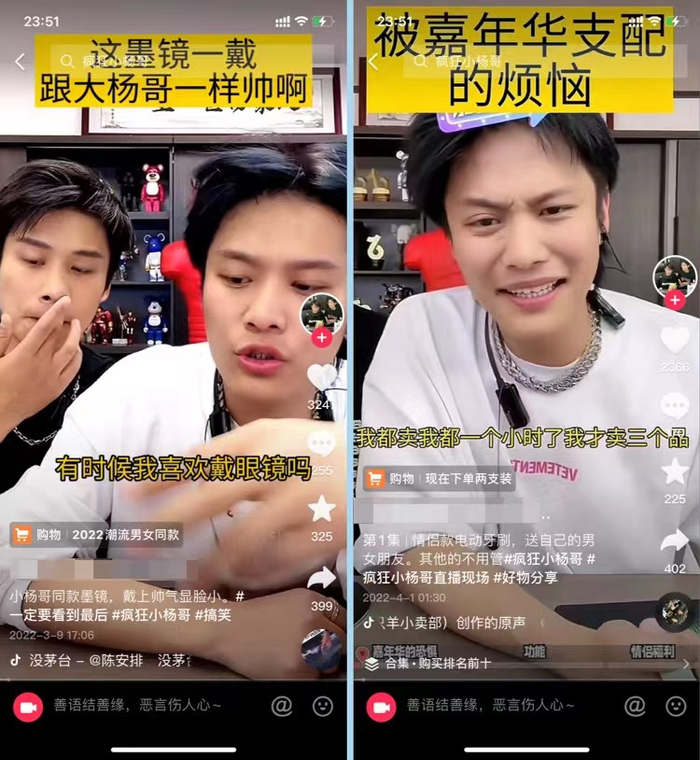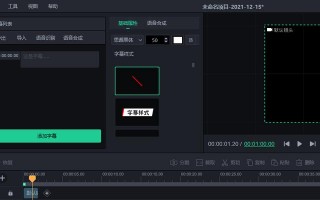在抖音快手上做“直播切片”,月入十万?

文|王崭
编辑|斯问
直播带货进入了下半场。
从狂热到成为平台、商家的经营标配,整个行业逐渐稳定向上地趋于冷静。比价格、拼产品、卖人设,主播们也把目光转移寻求运营的新方向——将直播内容进行二次经营的直播切片。
直播切片,简单说是将录制的长视频切割剪辑后产出各种短视频。在淘宝、抖音和快手等平台上,都有不少类似的视频,只不过平台自身定位的不同,直播切片所展现的逻辑也略有不同。
在淘宝这类电商平台上,直播切片的内容大多来源于品牌店播,作为一种内容的供给和输出,帮助消费者更好了解商品,并且直播切片是商家低门槛进入短视频领域的手段,目的是引导消费者缩短策略链路完成交易。
而最近涌现在抖音、快手等短视频平台上的直播切片,则更多是主播的野生行为,是分销的一个手段,用主播的强IP吸引流量,短视频上小黄车实现带货。

淘宝与抖音上的直播切片
今年5、6月,抖音、快手上出现了无数个类似的直播切片号,他们在主页标明自己“编外人员”的身份,向用户指出“非主播本人,已获得官方授权,分享主播直播日常,直播间没抢到或者错过的好货可以点击橱窗购买”。
“直播切片卖货很早就有了,不过那时候更多是无授权的,主播们也是看到了直播切片卖货的商机才开始授权,毕竟一味去封禁数也数不清的直播切片号,不如合作共赢,主播和MCN机构也能拿佣金分成。”在抖音上做直播切片号的阿浩表示,直播切片号玩家正逐渐从野生“转正”,成为MCN机构的“编外人员”。
在直播越来越卷之时,主播也开始进行精细经营,扩大自己的生意阵地,授权野生玩家做直播切片实现直播内容的二次经营,在某种程度上实现了主播、直播切片号和商家的“三赢”。
只是抖音、快手这样的短视频平台,本是以内容核心吸引用户,并不算高质量的带货内容对平台并无益处,官方至今也并未下场,还处于一个监管真空期。直播切片号的生意能做多久,能否成为直播下半场的运营新路径,还是一个未知数。
直播切片做“分销”
直播切片并不是什么新鲜事。
在秀场直播时代,就有不少直播切片视频:主播、运营或者粉丝将直播的片段剪辑成视频上传,帮助主播进行宣传或者引流。在直播带货刚兴起时,也有不少直播带货的切片视频被投放到各个平台,将观众引流到直播间或者店铺达成成交。

秀场直播的直播切片视频
现在在新兴电商平台上广泛传播的直播切片短视频,逻辑重点不再是引流,而是通过直播切片进行带货。
此前,阿里相关人士向「电商在线」透露,淘宝鼓励商家尝试直播切片做成短视频,这些直播切片大多被用于旗舰店的内容展示,以及在淘宝首页的信息流中,很少涉及其他主播的直播内容,“做大主播的直播切片需要获得主播授权,涉及到不少问题。”
直播机构的运营三时也表示,淘宝上主要用店播做直播切片是因为明星、头部主播的直播切片授权价格不菲,“品牌和店家用头部主播或者明显的直播切片更多是做宣传,付的是‘代言费’,一些头部主播一条直播切片授权费用就要几十万甚至几百万。”
而抖快上的直播切片,走的是主播授权这条路。阿浩是直接在疯狂小杨哥的MCN机构官网申请了授权,“授权不收费,郝邵文的授权也是免费的,但是需要和一些工作室机构签约,这些机构先获得了郝邵文MCN机构愿景娱乐的授权,然后再授权给直播切片号,卖的货和愿景娱乐分成。”
在一些直播切片号玩家口中,免费授权后可以低门槛带货,通过直播切片带货获得佣金后,再和主播进行分成。
5月底开始做直播切片号的心悦告诉「电商在线」,郝邵文、黄圣依和丈夫杨子基本是五五分成,小杨哥这边分成比例则是阶梯制的,“5万元以下营业额,机构和直播切片号的佣金分成比例是七三,10万元营业额是六四,10万元以上的才能做到五五分。”

这样的模式更类似于“分销”,即使分成比例在七三,依旧有不少玩家涌入。心悦之前自己做开箱类的带货短视频,一个月也就卖出去了二十七单,而做小杨哥的直播切片,七天就卖了将近一百单,“主要看中了这些大主播自带流量。比如小杨哥,他有7800万粉丝,就算有0.1%的粉丝看了我做的直播切片,其中有十个人下单,那也比我自己做强多了。”
想要获得授权的门槛也不高,目前主播机构统一的要求是需要账号超过1000粉,因为这样才能开通橱窗,挂小黄车进行带货,也规定了视频只能发布在抖音、快手两个平台上,以及遵循机构规则,维护评论区等。
比如,小杨哥的MCN机构表示不能有暴力打人画面,不能用结婚视频等,黄圣依的MCN机构则表示不能发布家人私下生活视频,不能捏造话题等。

除了给切片号制定规则,机构也会给切片号提供一些服务,比如提供每场直播的录屏素材,帮忙处理投诉等,心悦告诉「电商在线」,和这些主播背后的MCN机构签约后,基本上等同于“编外人员”,“那些没有授权做切片的,其实损害了我们这些拿到授权的人的利益,只要和公司举报,公司就会向抖音投诉封禁冻结这些账号。”
野生“转正”,月入1600万的生意
阿浩今年三月获得了授权做小杨哥直播切片号,“最多的一个月赚了两万元左右,认识的一个老哥比我更早做,那时候人少,他一个月赚了十几万。”
阿浩之前就和朋友一起做过直播切片号,但基本都是无授权的,“什么主播火我们就做什么主播,之前我们还做过刘畊宏的切片号,用的是他跳操的直播片段,卖他的各种同款,健身袜,瑜伽垫这些。”
从野生“转正”的阿浩表示,除了看重大主播自带的流量,申请直播切片授权主要有两个原因。
一方面,是野生玩家无授权做直播切片会面临被投诉风险,冻结金额都算小事,可能还会有“律师函警告”。阿浩认识的朋友在最近做东方甄选的直播切片,做了三四天就被投诉侵权,连着封了两个账号。

有人晒出被东方甄选投诉直播切片
另一方面,获得授权后能获得更高的佣金比例。阿浩之前选品都是通过精选联盟,佣金比例不算高,但加入机构授权后,就能拿到和大主播一样的佣金比例,“大主播有商品议价权,带货链接都是机构给我们的,佣金比例也更高。”
种种原因之下,越来越多直播切片号开始寻求“转正”,联系机构拿授权,而直播切片号其实也在一定程度上达成了三赢:切片号低门槛进入短视频带货领域获得佣金分成,主播通过直播切片号建立宣传矩阵保持热度获得佣金分成,商家则获得更大的销量。
服务商贾磊表示,越来越多主播开放直播切片授权,也是因为看到了背后的商机:只需要授权和整理各种素材,就可以产出各种直播切片视频卖货,机构付出的成本低到可以忽略不计,但收益却十分可观,还可以将众多直播切片号作为优势来进行招商。
自媒体“老胡地盘”的一篇文章中提到,小杨哥每月可以靠授权切片赚取佣金收益1600万元以上,其中600万元是分给下游直播切片的合作达人,1000万元收益则归属机构。
低门槛、高收益的直播切片号,自然引来了不少入局者,但问题也随之出现。
1.流量开始匮乏,陷入同质化竞争。主播有着强IP,但流量也不是无穷无尽的,阿浩曾经每天基本能卖出去至少15单,但现在每天平均10单就算不错的数据了:“视频素材就这么多,大家都做,观众也会看厌了,很多主播也暂停授权或者提高标准,一方面防止太多账号鱼龙混杂,一方面也是保证被授权人的权益。”

抖音、快手上众多直播切片号
2.直播切片本质就是利用主播信用背书,吸引主播粉丝受众,账号上的粉丝也不属于自己,一但主播出现什么问题,那号也就废了。
3.抖音和快手方面对于这类直播切片视频也有一些限制,此前简单的截取带货片段发布会被判定搬运或者低质量,然后被限流,流量多少其实还是一件不确定的事。一些服务商曾表示,在短视频没有挂上小黄车时,抖音、快手等平台基本只会考核内容、完播率等相关数据,但带上小黄车,平台还会额外考核视频的转化指标。如果转化不佳,就会影响平台的流量分配。
红利后,“卖课”成新招
随着直播切片带货路径的逐渐透明化,红利期已经过去,不少玩家开始寻求差异化突破,但在主播方面规定了内容和商品的情况下,直播切片号寻求突破的选项只有两个,一是在剪辑上下功夫做差异,二是寻求直播切片号还未饱和的主播的授权。
阿浩表示,现在不少直播切片号已经不再是简单的切片剪辑了,一些机构也会给参考建议,比如修改语音做简单讲解,用各种搞笑特效或者插表情包。一些直播切片号也开始自己先下一单录个开箱,然后和直播切片拼接打造内容差异化。

寻找其他主播授权的路径则会更难。目前除了小杨哥,黄圣依、杨子、董先生和郝邵文等主播也陆续开始授权直播切片,但在不少直播切片号的玩家看来,这些主播的直播切片号并不好做:“他们的粉丝没小杨哥这么多,而且直播带货也不是小杨哥那种搞笑类型的,做短视频没什么看点,很难吸引观众。”
而一部分玩家则将视线从直播切片号上移开,通过自己积攒的资料和经验开始在微信公众号、小红书和抖音等平台上卖起了“直播切片号教程”或者“线上陪跑带号”。
一位在微信公众号售卖教程的博主将教程定价在78元,内容包括授权渠道、不实名开直播、精准引流获客等,还专门注明自己的教程是全网最低价“不割韭菜”。但心悦透露,直播切片号的相关资料都是网上可以查到的,主要还是看个人的经验,“其实就是赚信息差的钱。”
除了售卖教程的博主,另一部分人则用直播切片号的教程为自己引流,比如通过各个平台发布直播切片号的信息,将用户引流到自己的微信公众号或者知识星球等,或者开办各种会员打卡群、训练营等,将流量转化为自己的私域流量,再进行进一步收割。

火热的直播切片生意中,入局者各出奇招,众多做生意的切片号依然摆脱不了对于主播的依赖,一荣俱荣一损俱损,真正稳赚不赔的,只有通过低成本获得新的生意阵地的主播和商家。
同样的问题,发生在平台侧,抖音、快手依旧是个内容场,当带货内容越来越多,影响到了平台中的内容时,对切片带货的监管就会如期来临,这时候入场可能就真成了韭菜。
抖音带货新风口,靠IP直播切片月入千万
今天和大家聊聊IP直播授权切片这个事情,虽然圈子里最近也开始火了,但还是有很多人不知道,经常有朋友来问我,我就来简单聊聊吧。
上周去了杭州滨江的一家公司,他们之前是做直播工会起家,现在开始切入直播带货领域,主要是做明星直播。他们旗下签约的艺人比较多,比如朱梓骁、郝劭文等都是他们签约的直播艺人,有关注抖音直播的朋友应该能看到郝劭文现在带货也还挺猛的。
他们公司商务负责人找到我,希望我们能够他们宣传下,同时也对接一些有能力、有潜力或者曾经做过直播带货切片的人来跟他们合作,其实就是做郝劭文的抖音直播授权切片业务,这个事情他们也不是原创,而是学习了小杨哥的模式。

抖音上有个“疯狂的小杨哥”大家应该都知道,他现在抖音粉丝已经是7700万+了,每次直播带货的销量也很猛。随着小杨哥的爆火,一堆人进来做小杨哥的直播视频切片,通过做这种直播切片账号带货赚取佣金,收入还非常可观。
后面小杨哥公司发现了这种情况非常严重,他们就开始把这块的事情重视起来,采用直播切片授权的模式进行运营,这样的话那些没有拿到授权的账号就不能再发布小杨哥相关的视频,而拿到授权的账号可以正常发,但是需要和小杨哥的公司签订合作,成为他们MCN机构旗下的子账号。
成为他们MCN旗下的子账号以后,就可以进行相关视频内容的分发,然后通过短视频获得流量,然后赚取相关带货佣金。
这样做的好处就是一方面全抖音N多的账号都在宣传小杨哥,不断的放大小杨哥的IP,同时还能给小杨哥公司增加收益。因为这些拿到直播授权切片的账号在带货的时候,其带货佣金是需要给小杨哥公司分70%的,作为账号运营者可以拿到剩余的30%的佣金收益,也就是佣金收入37分。
大家可别小看这个直播切片分发的业务,以前我也不知道这个能赚钱,但是在我详细了解以后,觉得这个还真是很多个体创业者不错的选择,也算是一个抖音带货的小红利吧。根据我打听到的数据,小杨哥目前每月可以靠这些授权切片赚取佣金收益1600万以上,其中600万是分给下游直播切片的合作达人,1000万归属他们公司的收益,
抖音带货是当下的风口,这个不言而喻,几乎身边的朋友全都在这个赛道进行着摸索。
但是入局抖音的门槛其实还是不低的,要不就是做内容号,做IP号,然后带货、卖课、卖社群。要不就是直接做电商卖货,然后依靠抖音投放销售。
以上这两个方向的竞争也是非常激烈的,对于普通人来说想切入进去还是很难的。
但是找到头部达人合作,拿到他们的直播授权切片是一条不错的路,首先这些头部达人有IP效应,其次对直播内容进行二次加工后,不需要依靠投放,就是纯粹的内容也能获得不错的流量推荐,比如咱们看到抖音上有一堆小杨哥相关的账号,其实都是这种授权的模式进行运营的。
很多用户搞不清楚,以为这就是某个大IP的子账号呢,还是拿小杨哥来举例子吧,如果你拿到了授权,去创建个抖音账号叫“小杨哥好物分享”,每次把直播的内容切片、混剪后上传,然后通过精选联盟挂小黄车,就可以赚取佣金了,而且佣金比例相对来说还不低,毕竟是商家找到头部IP合作的,不管是商品的售价,还是佣金方面给的确实还可以。
对于小杨哥这种头部IP来说,一方面是抖音里有N多的账号不断的在帮他进行放大;另外一方面还可以获得额外的收益,相当于躺赚这部分的钱;还可以给合作商家提供更强有力的带货矩阵,使其销量更多。
因为直播是有时间限制的,直播结束以后,也就代表商家的销售结束了,后续很难再继续产生订单。但是如果头部达人旗下有一堆的这种授权剪辑号矩阵在通过短视频继续的帮助商家带货,那么对于商家来说将会有大量的长尾销售,如果其中一个短视频爆了,那么还会有很不错的销量。
所以对有一定的剪辑技能或者短视频运营经验的普通人来说,拿到头部IP的授权,同时也可以获得一些原始素材内容,然后自己运营一些IP带货的矩阵号,可能会取得一些不错的收益,这个门槛也不高。
对于其他头部IP们来说采用这种授权合作也可以快速建立自己的带货矩阵,且不需要招聘员工,也不需要发工资,还能赚到钱。旗下的授权带货达人都是为自己干活,基本上就跟我们做代理的微商和社交电商团队长一样,可以说战斗力24小时鸡血满满的,只要有钱赚,他们会玩命的干。
当然也不是说所有拿到授权入局的人都能赚到钱,毕竟抖音很魔幻,天知道哪一个视频会爆,只能是不断的测试、多发内容,说不定哪一个视频爆了,就为你赚取大把的佣金收入。
1、递进式活动起号玩法

(私信回复“抖音玩法” 获取原图)
递进式活动起号玩法,通过迎合直播算法,递进式拉动直播权重,平衡性获得直播推荐流量,目前递进式在个人直播间单月贡献量级1000万GMV。
2、短视频测爆款玩法

(私信回复“抖音玩法” 获取原图)
短视频测爆款玩法,相比较传统的短视频测爆款,这套玩法能获得更高的精准自然推荐,普遍应用在服装、食品直播间,单月贡献量级2000万GMV。
3、单品千川投放玩法

(私信回复“抖音玩法” 获取原图)
千川单品玩法,单品单投放策略,极大降低混品投放门槛,目前在我的直播间月贡献量级超过5000万GMV,是我个人应用最多的直播间玩法。
4、三驾马车混合流量玩法

(私信回复“抖音玩法” 获取原图)
三驾马车玩法,三驾马车的流量结构是未来直播形式中最稳定的模式,但操作过程较为复杂,目前占有月GMV不足1000万,新手团队不推荐。
相关问答
抖音短视频带货可以用别人的视频吗_其他问答_系统粉
抖音橱窗视频可以用别人的,这是违反了平台规定,首先抖音账号,只能本人使用,其他人使用被查到会被封号的,其次直播带货要手续齐全,开通带货才可以带...
抖音短视频卖货如何操作-找法网
抖音短视频卖货如何操作抖音短视频卖货如何操作律师解答共有3条搜集有利证据通过起诉解决你好,可以向抖音平台进行投诉你好,建议直接起诉处理如果需要针...
抖音上直播卖货是怎么做的?
随着互联网的普及及5G时代的发展,使用抖音的用户越来越多。有人的地方就有商机,因此无数人都将自己的目光放到抖音营销上,那么今天小编就来给大家介绍几个抖音...
抖音小商品怎么弄_其他问答_系统粉
已解决抖音小商品怎么弄已有1条答案橱窗能卖义乌小商品,就是在抖音开通橱窗,要卖货首先得明确自己要带什么产品,开通商品橱窗,第二步,他只是一个中介。淘宝,10...
抖音如何直播卖货?
抖音直播卖货,首先你得开通小店或是商品分享橱窗功能,这两个是抖音电商。抖音小店要开通的话,现在只有符合账号粉丝数>30w才行,开通之后可以添加淘宝、京东...
抖音上卖货视频怎么保存?
1可以通过屏幕录制等方式保存抖音上的卖货视频。2抖音平台为了保护内容创作者的知识产权,不支持直接下载他人的视频,但是可以通过屏幕录制等方式进行保存。3...
抖音带货有多强,有人能一天售出10万件,网店该如何布局抖音卖货?
现在就是全民抖音的时代,上至大爷大妈,下至三岁小孩,基本都认识抖音。抖音对于现代人就是一个消遣时间的软件。早上起来刷个抖音精神一下,中午吃饭可以一边...
朋友想让我合伙抖音直播卖货,请问需要多少成本,能成功吗?
首先抖音带货是现在比较火,成本低,而且受很多朋友喜爱的创业项目之一。分析以下几点希望能帮助到你:一:从目前现状来说,线下各行各业生意都不好做,尤其实...首...
如何开抖音直播卖货?
具体步骤如下:1、首先打开抖音。2、打开后,点击底部的加号。3、选择直播。4、选择开始直播视频。5、用户将被要求进行实名认证,输入姓名和身份证号,选择...
抖音直播如何开通卖货?
1、首先用户需要下载一个抖音APP。2、打开之后点击下方的加号。3、选择开直播。4、选择开始视频直播。5、就会要求用户进行实名认证,输入姓名和身份证号,...